
Wildpackets EtherPeek NX(抓包分析工具)
v3.0 绿色汉化版- 软件大小:12.68 MB
- 更新日期:2019-10-03 18:08
- 软件语言:简体中文
- 软件类别:网络监测
- 软件授权:免费版
- 软件官网:待审核
- 适用平台:WinXP, Win7, Win8, Win10, WinAll
- 软件厂商:

软件介绍 人气软件 下载地址
EtherPeek NX是一款功能强大的抓包分析工具,该应用程序支持对网络信息数据包进行捕捉,在工作时还可以对捕捉的数据包进行诊断以及结构解码;非常适合应用于网络分析,提供监听统计和捕获数据包两种工作模式,可以满足绝大部分用户的需要;EtherPeek是专为具有各种经验的IT专业人员而设计的,其易于使用的界面甚至使新手用户都可以快速有效地加快速度,可以从对本地网络进行故障排除到在企业环境中维护分布式网络,提供专业的分析功能,并以专家分析标准为标准;强大的过滤器易于创建和使用,使您能够缩小搜索范围,以快速怀疑流量并确定网络故障的根源;强大又实用,需要的用户可以下载体验
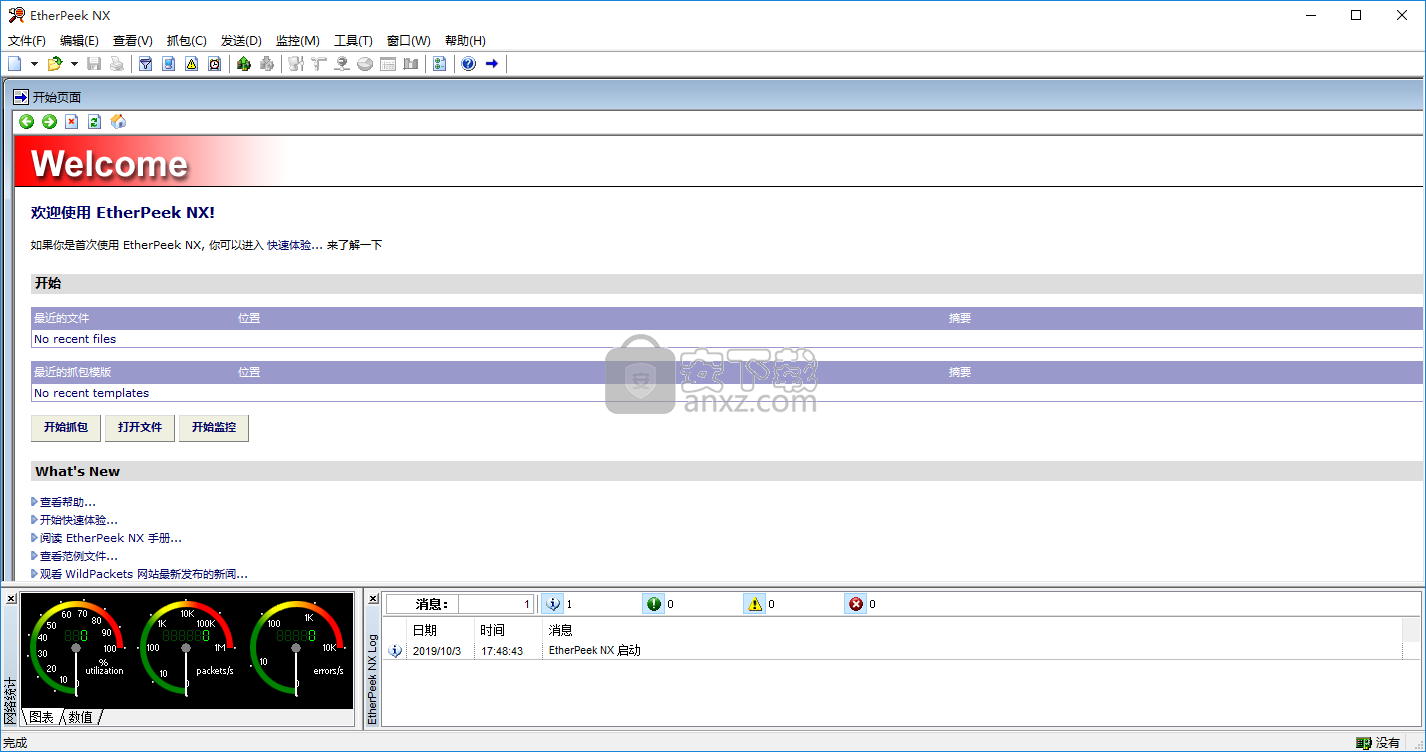
软件功能
1、实时专家分析
EtherPeek NX的专业分析系统提供:问题自动确认、分离信息包到独立的对话群,并且用直观的树状结构图显示它们等功能。
同时,分析每一个网络设备和系统分离,描述和预示网络、终端、路由器的行为,或者描述和预示基础结构问题。
专业分析系统跟踪超过36个不同的网络障碍行为,提供潜在和带宽的分析报告。
2、专业绘图
EtherPeek NX的peer Map是一种垂直导向的椭圆形图,你可以放大该图到足够的尺寸来显示出你的网络中所有正在通信的节点。
读懂peer map 很容易:节点之间的线段越粗越浓表明节点之间信息流越大;
园点越大表明穿越该节点的信息流越大。
节点的显示数量可以被限定为最繁忙和/或者最活跃的节点,或是只显示对EtherPeek NX过滤器有用的节点。
软件特色
1、专业故障查找
EtherPeek NX 的专业故障查找系统提供专业系统遭遇的故障描述和故障原因,以及对每一个故障情景的修补措施。
专业系统的运作内容可以根据用户个性化的网络需求通过网络故障诊断来裁剪定制。
“初学助手”帮助使用者通过选择网络速度、使用由网络运行实际经验得来的“嵌入式运算法则”来快速调整故障解决的评估值。
2、增强的预警功能
EtherPeek NX 通过预警系统提供超过100个实时情景。
专业系统在此基础之上增加了3个情景: 可疑的、故障的和解决的
当一个特定的情景要被确认为情报的、次要的、主要的还是严重的时以次来提供更好的控制。
3、起始页面
EtherPeek NX内部的新起始页面功能就象能够链接到本地和线上的有用资源一样,它提供了一个轻松的漫游和自述入口。
通过新起始页面你可以打开最近使用过的信息包文件,启动一个新的捕获窗口或者浏览信息包文件样本。
使用方法
需要的用户可以点击本网站提供的下载路径下载得到对应的程序安装包
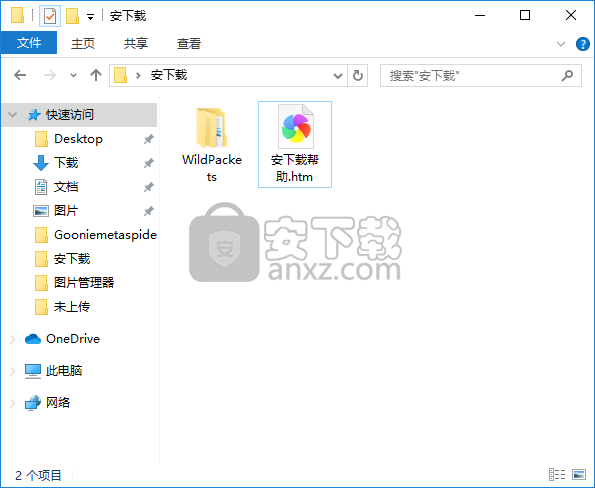
通过解压功能将压缩包打开,打开程序数据包后就可以看到对应的程序文件
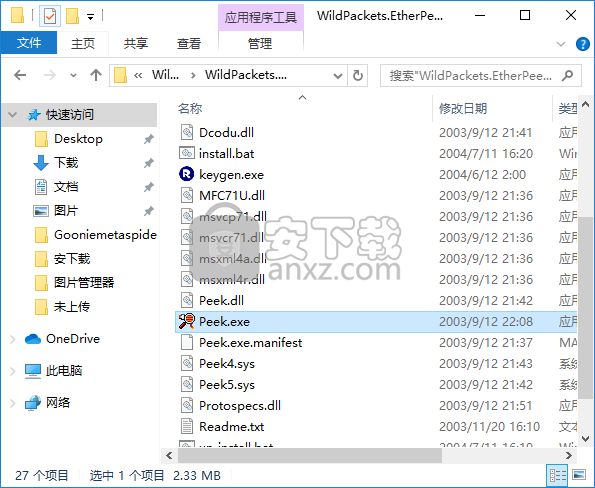

用户可以先双击应用程序Peek.exe,将其打开,弹出一个应用程序注册码输入界面

然后再打开keygen.exe程序注册机,双击即可将其打开
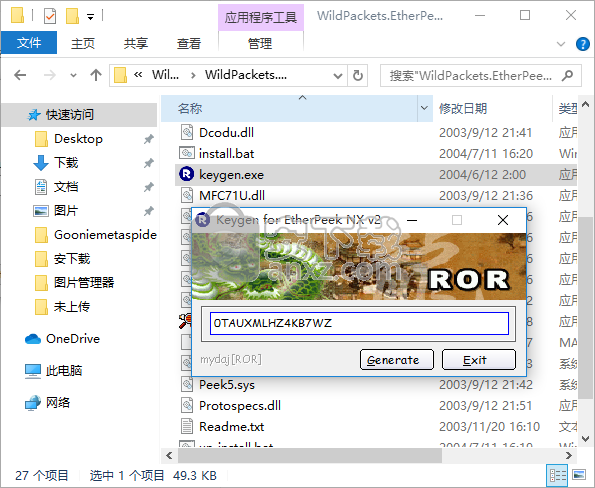
用户可以通过复制功能将注册码复制到程序激活对话框中,点击确认按钮即可将程序打开
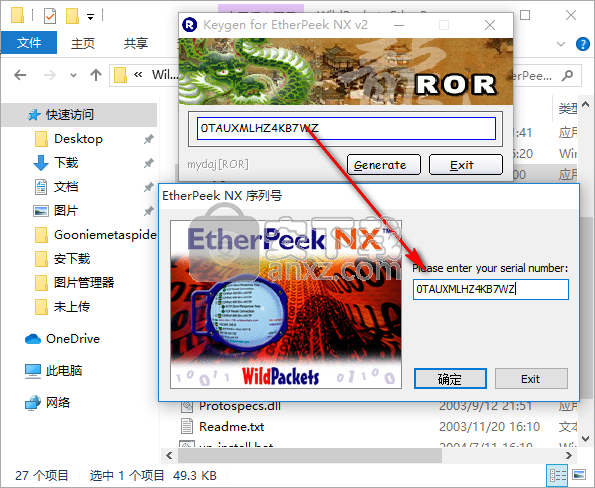
弹出程序配置界面,根据需要进行配置;帮助文件
E:\ tools \ ?? \ ??? \ WildPackets \ WildPackets。 EtherPeek。 NXch \ 1033 \ PEEKCSH。 HLP,找不到。 这是什么? 帮助(在如果没有此帮助文件,对话框将不可用。 你会想立即搜索此文件?

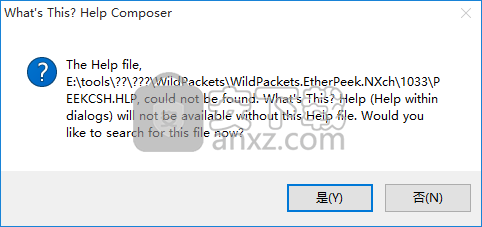
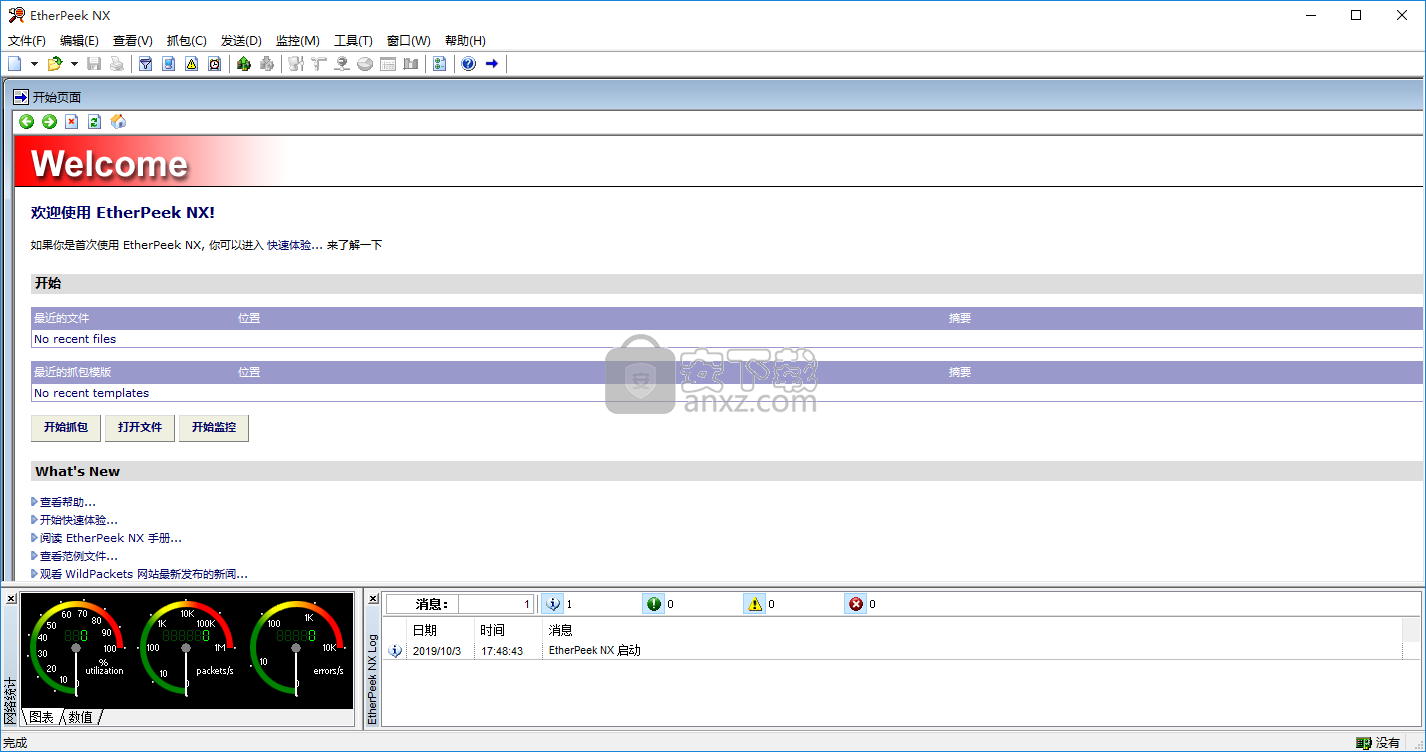
EtherPeek易于安装和配置,适用于各种操作环境。如果您在笔记本电脑上安装了EtherPeek,则当您从一个网段移动到另一个网段时,可以轻松快速地重新配置程序以匹配新条件。
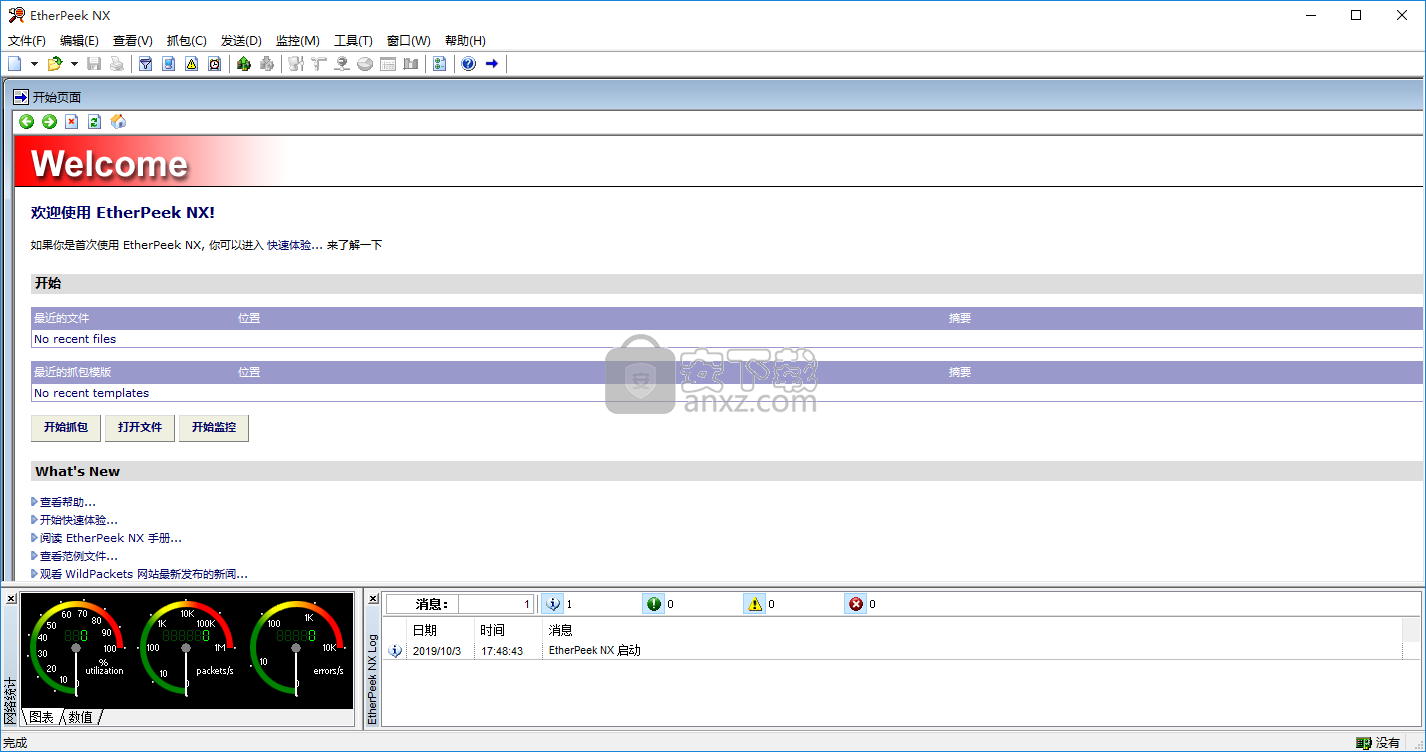
EtherPeek菜单
这是EtherPeek菜单的清单,并简要说明了每个项目的功能。 它仅作为快速参考,因为一些重要的警告和其他重要的细节未包含在描述中。 菜单项后接省略号(例如,New ...)会打开一个对话框或窗口。
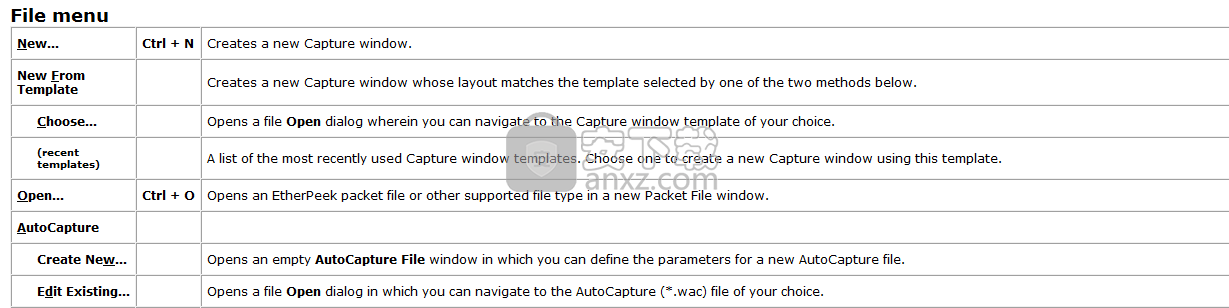
大多数子标题都是切换选项(打开或关闭,带有4的选中标记表示该条目已打开); 或一组备选选择,其中只有一个在给定时间处于活动状态。 活动的选择由对勾指示。

您可以通过导航菜单或使用菜单中和以下列表中某些项目旁边显示的Ctrl键组合来进行菜单选择。
EtherPeek工具栏
您可以通过选择或取消选择“视图”菜单中的“工具栏”项来显示或隐藏EtherPeek的工具栏。 工具栏为EtherPeek中的常用任务提供按钮导航。 将光标移到按钮上时,将显示每个按钮的功能名称。
EtherPeek程序窗口状态栏
位于主程序窗口底部的主程序状态栏在左侧显示简短的上下文相关消息,在右侧显示当前适配器。 您可以单击当前适配器项以打开“监视器选项”对话框的“适配器”视图。 使用此视图选择用于收集Monitor统计信息的适配器。 选择“视图”菜单下的“状态栏”以切换此主程序状态栏的显示。 启用后,此项目旁边会出现一个复选标记,因为默认情况下是这样。
首页
首次打开EtherPeek时,将显示“开始页面”。 这是一个HTML页面,其中包含本地和在线有用资源的链接。 在“开始页”中,您可以打开最近使用的Packet文件,启动新的Capture窗口,浏览示例Packet文件或其他Packet文件,查看自述文件或手册,进行快速浏览等。
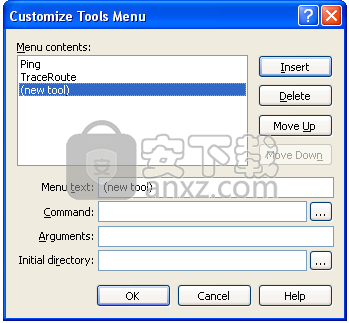
自定义工具菜单您可以将程序添加到“工具”菜单中,从而可以从EtherPeek中启动它们。从“工具”菜单中选择“自定义...”以打开“自定义工具菜单”对话框。通过此对话框,您可以管理出现在“工具”菜单中的加载项。
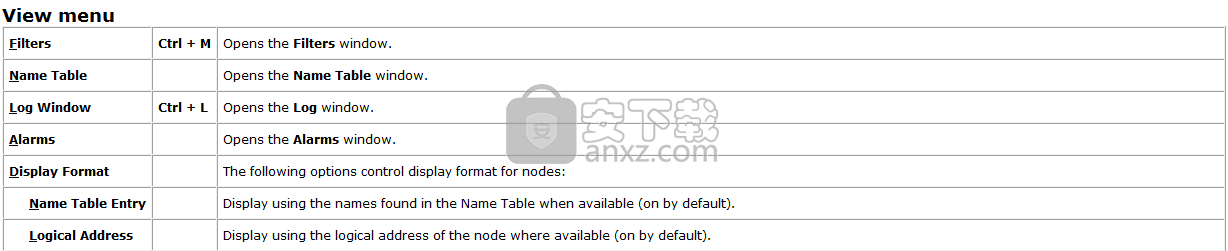
要将程序添加到“工具”菜单,请单击“插入”按钮。这将创建一个名为[新工具]的空白项目,并在菜单内容列表中突出显示。使用文本输入框设置此新项目的参数。 “菜单”文本字段设置将出现在“工具”菜单中的工具的名称。在“命令”字段中,键入程序的路径,或使用...(省略号)按钮导航到其位置。 (可选)您可以输入该程序的任何参数,并通过键入路径或使用...(省略号)按钮导航到其位置来设置其初始目录。
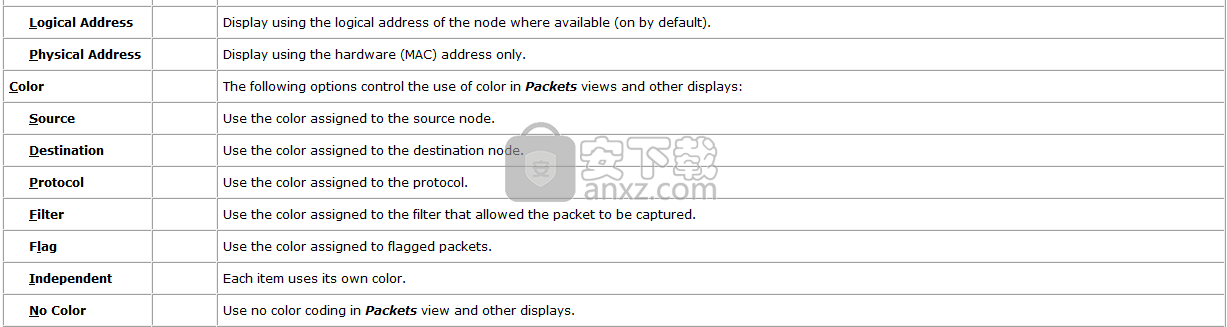
图3.3自定义工具菜单对话框
要删除项目,请在菜单内容列表中突出显示其名称,然后单击删除按钮。项目以在菜单内容列表中出现的顺序出现在“工具”菜单的末尾。要更改顺序,请突出显示一个项目,然后使用“上移”和“下移”按钮。进行更改后,单击“确定”接受更改并关闭对话框,或单击“取消”关闭对话框并放弃您的更改。
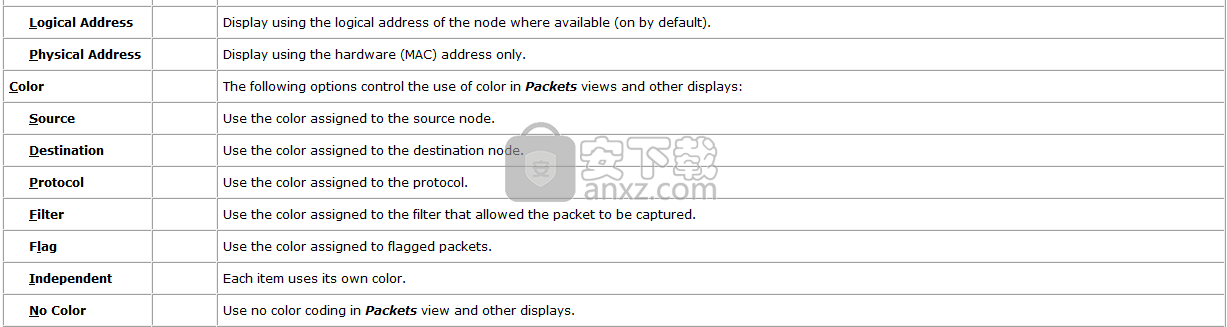
可以添加到菜单的工具示例是iNetTools应用程序套件。 iNetTools套件的每个单独部分都可以作为单独的菜单选项添加到“工具”菜单中。例如,如果您接受在安装过程中将iNetTools添加到“工具”菜单的选项,则将添加套件的所有部分。
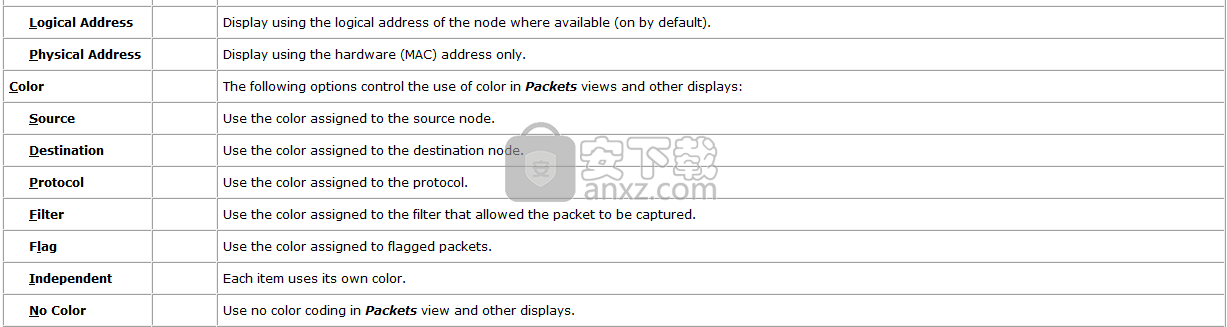
iNet工具
WildPackets的iNetTools是一组基于GUI的易于使用的工具,用于测试基于Internet和IP的网络。 iNetTools套件包含在EtherPeek发行CD中。当前的工具如下表3.1所示。

表3.1 iNetTools组件iNetTool说明
Ping使用ICMP协议将回显请求数据包发送到设备,并对响应计时。

ping ping一系列IP地址,以找出当前正在使用的地址。

跟踪路由跟踪数据包从计算机到具有IP地址的任何设备的路由。
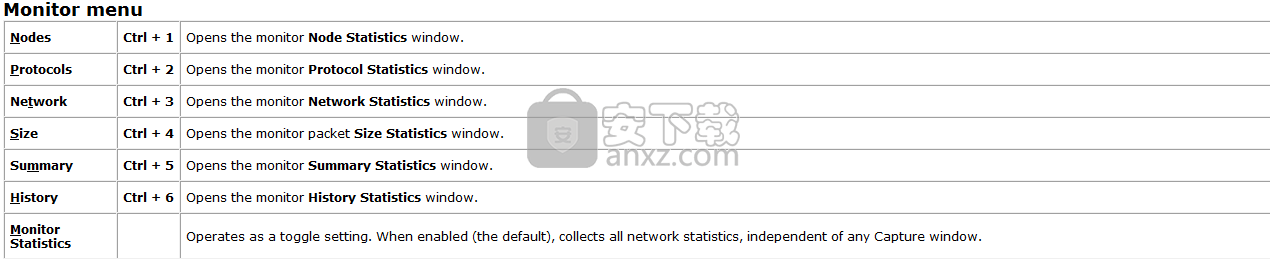
名称查找将名称解析为IP地址,并将IP地址解析为名称。

名称扫描对一系列IP地址执行名称查找。

DNS查找通过查询域名服务器提供有关Internet主机的详细信息。

端口扫描可扫描计算机上的端口,以查找受支持的服务,例如HTTP,Telnet和FTP。
服务扫描扫描服务的IP地址范围,例如FTP,HTTP和telnet。
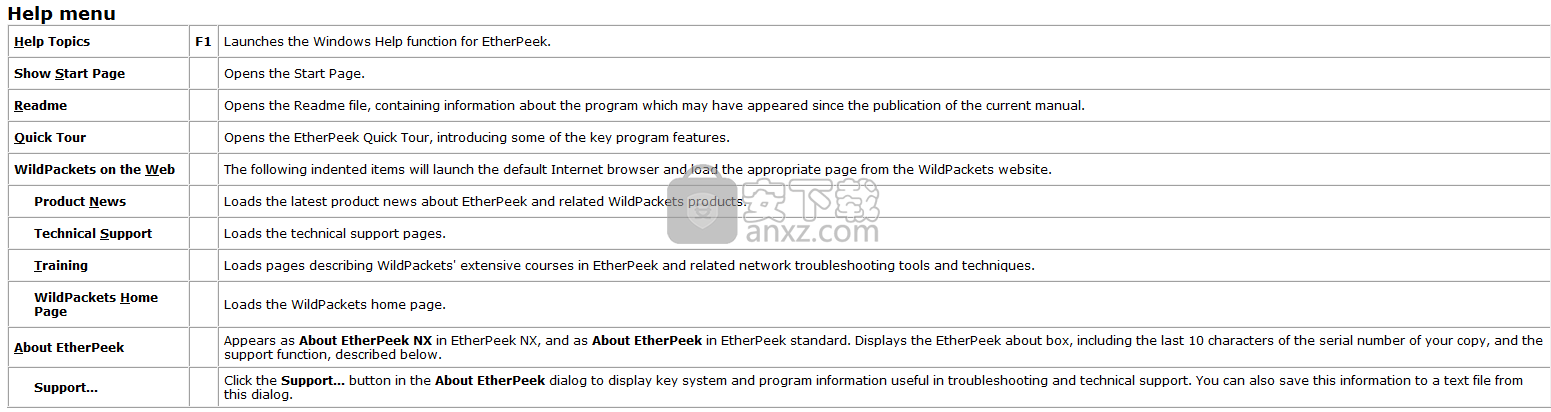
Finger使用Finger协议获取有关给定服务器上用户的信息。
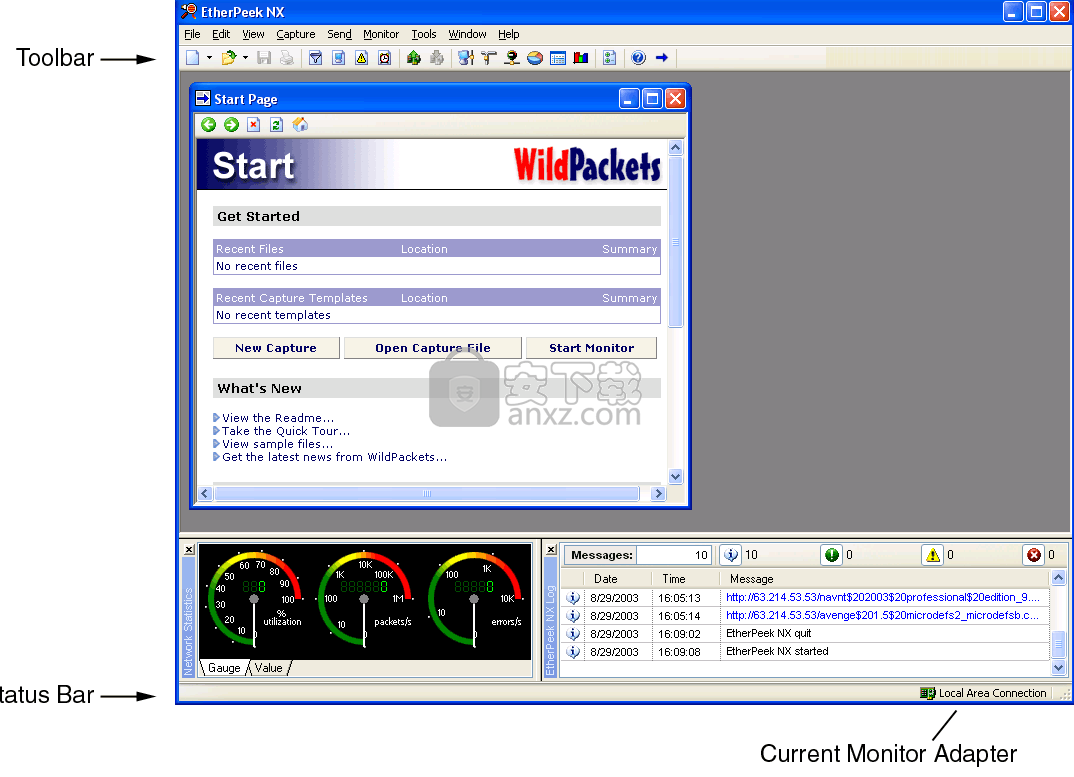
Whois使用WHOIS协议来查询数据库服务器(例如whois.internic.net)以获取Internet目录信息。
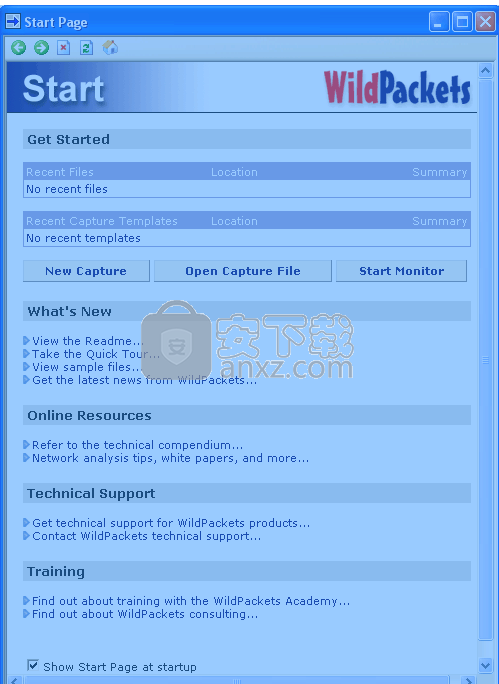
吞吐量连接到FTP或HTTP(Web)服务器以测试FTP或Web文件的下载速度。
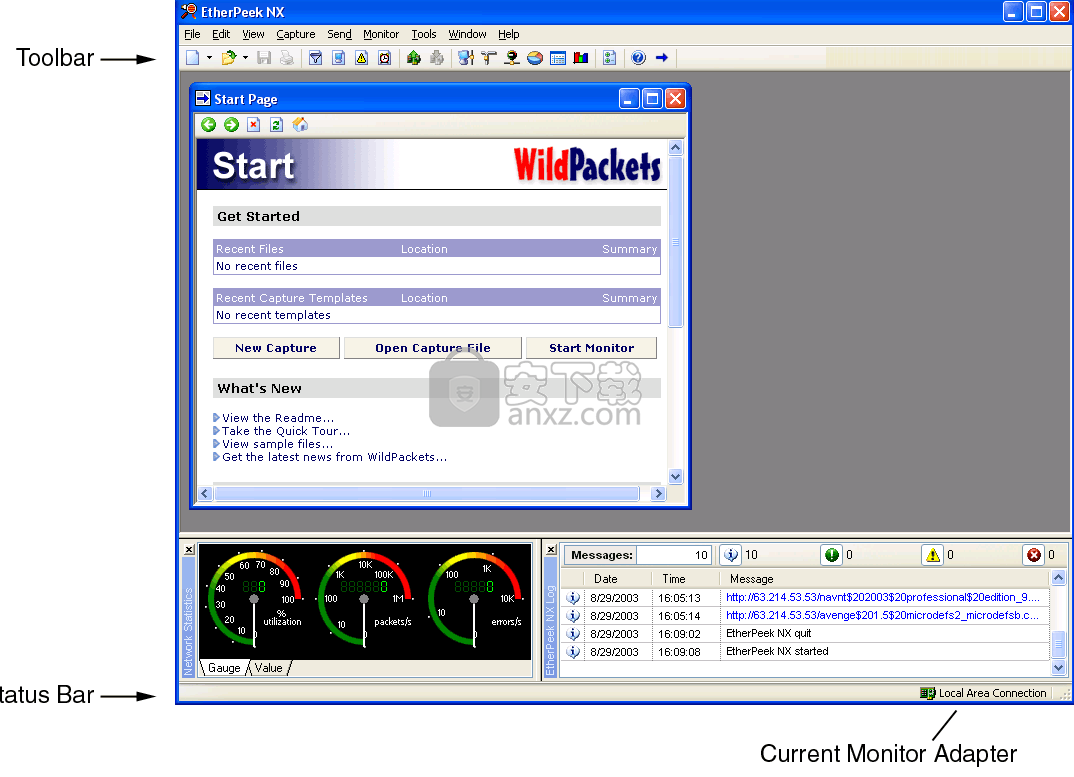
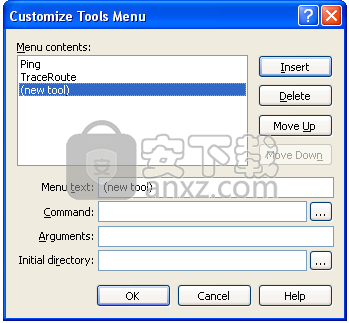
除上述工具外,iNetTools还提供以下报告和参考:
网络/ IP配置信息...在Windows 2000或Windows XP下使用“ IPCONFIG”。
网络统计信息...使用NETSTAT命令显示路由信息和其他网络流量详细信息。
ARP缓存内容...使用ARP命令列出IP地址和物理地址之间的关联的系统缓存记录。
Internet端口描述...列出了从IANA(Internet分配号码授权机构)站点下载的Internet端口号和描述。
人气软件
-

WPE中文版 1.08 MB
/简体中文 -

BluetoothView(蓝牙检测工具) 0.05 MB
/简体中文 -

acunetix wvs11 91.3 MB
/简体中文 -

IP-Guard(威盾) 3.50.0918 75.00 MB
/简体中文 -

Charles 133.0 MB
/简体中文 -

Serial Port Monitor(COM端口监控软件) 8.88 MB
/多国语言 -

SolarWinds OrionNPM 297.12 MB
/简体中文 -

WirelessMon pro(无线网络信号扫描工具) 2.58 MB
/简体中文 -

网速检测(NetPerSec)你的网速到底有多少? 0.08 MB
/简体中文 -
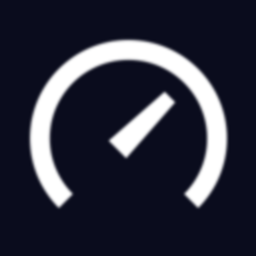
Ookla Speedtest 71.90 MB
/简体中文


 Savvius Omnipeek(数据包分析软件) v11.0.1
Savvius Omnipeek(数据包分析软件) v11.0.1  charles windows(网络封包分析工具) v4.5.6
charles windows(网络封包分析工具) v4.5.6  TMeter(宽带仪表软件) v18.0.875
TMeter(宽带仪表软件) v18.0.875  httpwatch(网页数据分析工具) v12.0.3 官方版
httpwatch(网页数据分析工具) v12.0.3 官方版  HostScan(网络主机扫描) v1.6 汉化版
HostScan(网络主机扫描) v1.6 汉化版  ixchariot(网络测试工具) v6.7
ixchariot(网络测试工具) v6.7 








